
Главная страница Случайная страница
КАТЕГОРИИ:
АвтомобилиАстрономияБиологияГеографияДом и садДругие языкиДругоеИнформатикаИсторияКультураЛитератураЛогикаМатематикаМедицинаМеталлургияМеханикаОбразованиеОхрана трудаПедагогикаПолитикаПравоПсихологияРелигияРиторикаСоциологияСпортСтроительствоТехнологияТуризмФизикаФилософияФинансыХимияЧерчениеЭкологияЭкономикаЭлектроника
Практическая работа 21. Базы данных; элемент управления Data (считать таблицу в двумерный массив и вывести на экран в массив поля списка). Использование стандартного модуля
|
|
Задание: создать таблицу базы данных, содержащую данные о 9 программных продуктах с полями: Hersteller - изготовитель, Typ - тип продукта, Preis - цена, Tendenz - тенденция, Anbieter - распространитель, Ort - местность, табл. 4.3:
| Таблица 4.3. Software | ||||||
| Коde | Hersteler | Typ | Preis | Tendenz | Anbieter | Ort |
| Ahead | Nero Burning | A | Media Markt | Berlin-Tegel | ||
| Steinberg | Maxima Studio | В | Media Markt | Koeln | ||
| Norton | Anti Virus | A | Schaubandt | Flensburg | ||
| G Data | Power Adress-manager | A | Pro Markt | Berlin | ||
| Top Systems | Win Zip | B | Media Markt | Stuttgart | ||
| Alfons | Lernwelt Deutsch | A | Media Markt | Berlin-NeuKoeln | ||
| Microsoft | Encarta | A | Saturn | Duesseldorf | ||
| Cequadrat | Picture it | A | Schaubandt | Isenhagen | ||
| Corel | Corel Draw | A | US-Electronic | Hilden |
Следует создать стандартный модуль для обеспечения использования переменных в (данном случае) в 2-х формах. Первую форму использовать для связи проекта с базой данных (использовать элементы управления Data и TextBox) и создания двумерного массива, соответствующего таблице базы данных. Вторую форму использовать для вывода двумерного массива на экран (в массив поля списка) и нахождения максимальной цены программного продукта.
Последовательность действий:
1. Создать
o модуль
o на первой форме (рис.4.1): элементы управления Data и массив Text1(7) для вывода 7 полей таблицы на экран, 3 командные кнопки:
§ для процедуры построчного считывания записей таблицы в двумерный массив,
§ для процедуры разового считывания тех же данных в тот же массив,
§ для перехода ко второй форме,
o на второй форме: массив List1 (9) для вывода данных двумерного массива на экран, элемент управления Label1, 2 командные кнопки для:
§ процедуры вывода двумерного массива на экран в массив поля списка,
§ процедуры нахождения максимальной цены продукта и вывода в поле Label1 результата,
o присвоить значения свойствам элемента управления Data и свойствам элементов массива текстового поля (примеры даны в табл. 4.1: и табл. 4.2:),
o описать переменные в области модуля и ввести код, данный ниже (пояснения даны под комментариями), стартовать проект
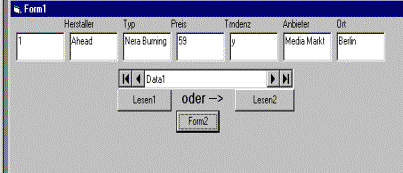
Рис. 4.1. Доступ к данным; использование элемента управления Data, вид формы Form 1
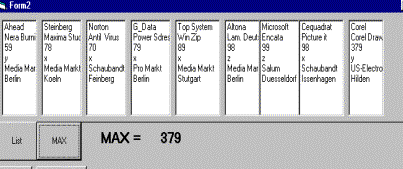
Рис. 4.2. Доступ к данным - Data, вид формы Form2
(General) (Declarations)' описание двумерного массива, соответствующего' таблице software базы данныхPublic mass(9, 6) As Variant Public i As Integer, j As Integer, k As Integer' переменная-счетчик для работы с номерами записей' таблицыPublic n As Integer' переменная для хранения максимальной цены продуктаPublic max As IntegerForm1
' Последовательное считывание данных таблицы software' в массив текстового поля. Щелчком на правой ' кнопке элемента Data и последовательным ' нажатием командной кнопки Command1 (Caption = Lesen1)' присвоить текущему элементу массива ' mass(n, j) текущее значение свойства Text ' элементов массива текстового поляPrivate Sub Command1_Click() mass (n, 1) = Text1(1): mass (n, 2) = Text1(2)mass (n, 3) = Text1(3): mass (n, 4) = Text1(4)mass (n, 5) = Text1(5): mass (n, 6) = Text1(6)n = n + 1 ' увеличить значение переменной-счeтчик на 1End Sub' автоматическое считывание данных в массив' (Caption = Lesen2)Private Sub Command2_Click()For n = 0 To 8 mass (n, 1) = Text1(1): mass (n, 2) = Text1(2)mass (n, 3) = Text1(3): mass (n, 4) = Text1(4)mass (n, 5) = Text1(5): mass (n, 6) = Text1(6)' MoveNext - метод, обеспечивающий автоматический ' переход к следующей записиData1.Recordset.MoveNext Next nEnd Sub' Методы MoveFirst, MoveLast, MoveNext, MovePrevious ' находят в указанном объекте Recordset соответствующую' запись и делают еe текущейPrivate Sub Command3_Click()Unload MeForm2.ShowEnd SubForm2
' вывод данных двумерного массива на экран в ' массив поля спискаPrivate Sub Command1_Click()For i = 0 To 8For j = 1 To 6List1(i).List(j - 1) = mass (i, j)Next j, iEnd Sub' нахождение максимальной цены продукта и вывод в' поле метки результатаPrivate Sub Command2_Click() max = mass(0, 3)For k = 1 To 8If mass (k, 3) > max Then max = mass (k, 3)Next kLabel1.Caption = maxEnd Sub